Vous vous demandez comment mettre une image sur une chanson pour la publier sur YouTube, Instagram ou Twitter ? Dans cet article, je vais vous expliquer comment ajouter de la musique à une image selon trois méthodes gratuites.
Certains sites de partage de vidéos comme YouTube ne prennent en charge que le téléchargement de fichiers vidéo. Si vous souhaitez télécharger une image avec un fichier audio sur ces plateformes, vous devrez les convertir en vidéo. Comment convertir une image en vidéo avec de la musique ? Vous pouvez utiliser iMovie, MiniTool MovieMaker et AddMusicToPhoto.
Vous trouverez ci-dessous des guides étape par étape sur la façon d'ajouter de la musique à une image. Jetez-y un coup d'œil !
Comment ajouter de la musique à une image à l'aide d'iMovie
iMovie vous permet d'ajouter de la musique à une image ainsi que de créer une vidéo à partir d'images avec de la musique. Il est gratuit et disponible pour les appareils Apple.
Voici comment ajouter de la musique à une image avec iMovie.
Étape 1. Ouvrez l'application iMovie.
Étape 2. Après avoir obtenu l'interface utilisateur, cliquez sur Projets et appuyez sur Créer nouveau pour créer un nouveau projet.
Étape 3. Dans Mes médias section, sélectionnez Mes albums et importez l'image que vous voulez. Faites-le glisser et déposez-le sur la chronologie.
Étape 4. Choisissez l'image et modifiez la durée de l'image en faisant glisser le bord de l'image vers la droite/gauche.
Étape 5. Cliquez sur Audio au-dessus du navigateur et sélectionnez Musique option dans la barre latérale. Importez ensuite un fichier audio correspondant à l'image et ajoutez-le à la chronologie.
Étape 6. Ensuite, vous pouvez modifier l'image et la piste audio selon vos besoins.
Étape 7. À la fin, exportez l'image avec de la musique au format MP4.
Article connexe :Comment ajouter de la musique aux vidéos iMovie
Comment ajouter de la musique à une image à l'aide de MiniTool MovieMaker
MiniTool MovieMaker est un autre outil qui peut vous aider à convertir une image en vidéo avec de la musique. Cet outil prend en charge l'importation d'images, de GIF, de vidéos et de fichiers audio. En tant qu'éditeur vidéo, vous pouvez éditer des vidéos avec de nombreuses options d'édition professionnelles telles que fractionner, rogner, inverser, accélérer, ralentir, zoomer/dézoomer, et plus encore.
Suivez ces étapes pour apprendre à ajouter de la musique à une image.
Étape 1. Téléchargez et installez MiniTool MovieMaker. Exécutez le programme.
Étape 2. Pour accéder à l'interface principale, fermez la fenêtre contextuelle. Cliquez ensuite sur Importer des fichiers multimédias pour importer une image et cliquez sur le + pour ajouter l'image à la chronologie.
Étape 3. Choisissez l'image et réglez la durée d'affichage de l'image en faisant glisser son bord droit vers la droite.
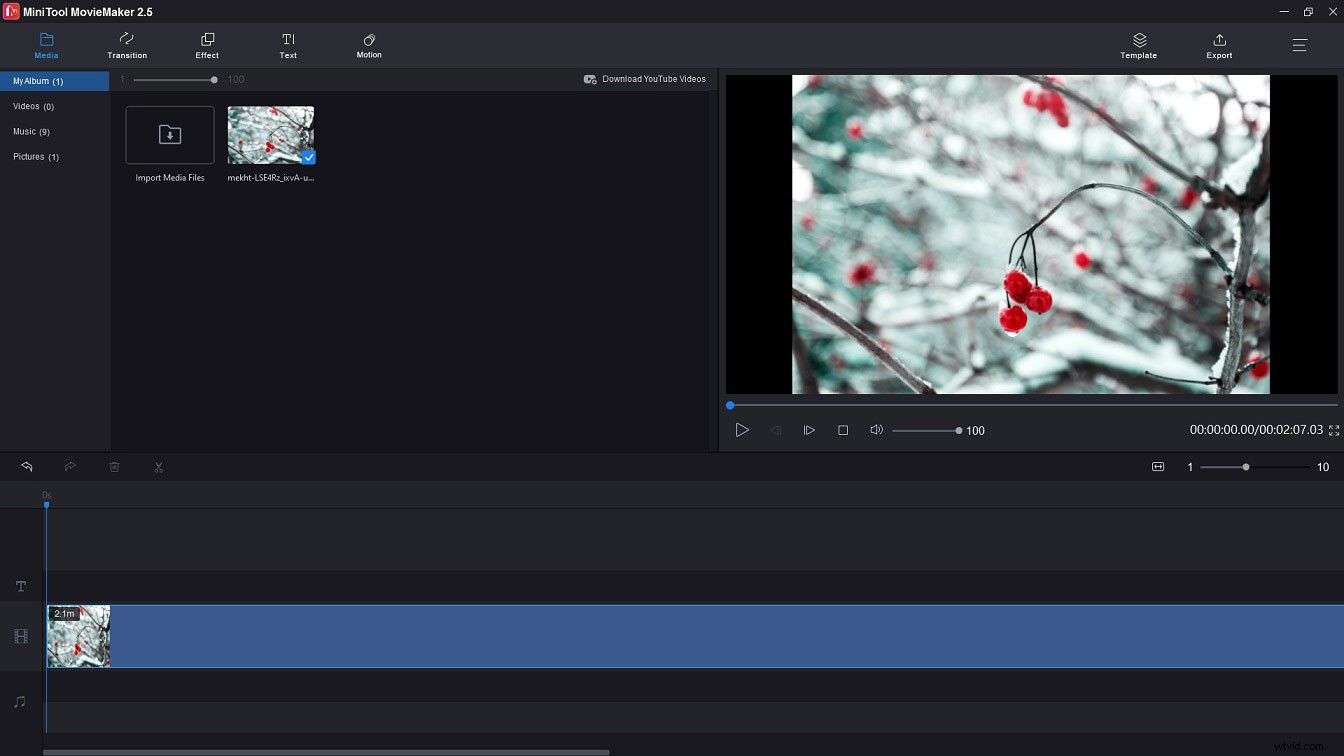
Étape 4. Importez la piste audio souhaitée et ajoutez-la à la chronologie.
Étape 5. Modifiez ensuite la durée de l'image pour l'adapter à la piste audio.
Étape 6. Cliquez sur Exporter pour régler les paramètres d'exportation.
Étape 7. Cliquez sur Exporter bouton pour convertir une image en vidéo avec de la musique.
Voir aussi :Comment prendre une photo à partir d'une vidéo ? Voici 3 façons
Comment ajouter de la musique à une image en ligne en utilisant AddMusicToPhoto
Vous voulez ajouter de la musique à une image en ligne ? Vous devriez essayer AddMusicToPhoto. Il s'agit d'un créateur de vidéoclips permettant d'ajouter de la musique à une photo en ligne.
Comment ajouter de la musique à une image en ligne ? Suivez ces étapes !
Étape 1. Visitez le site Web AddMusicToPhoto.
Étape 2. Cliquez sur le bouton Parcourir… pour rechercher et sélectionner l'image et le fichier audio.
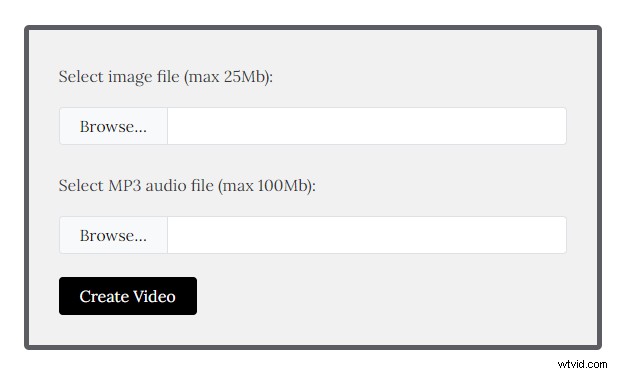
Étape 3. Cliquez sur Créer une vidéo pour commencer à ajouter de la musique à l'image.
Étape 4. Lorsque le processus est terminé, téléchargez le fichier vidéo à partir du Web.
Conclusion
Comment ajouter de la musique à une image ? Vous devriez essayer les méthodes ci-dessus. Créez une vidéo à partir d'une image avec de la musique maintenant !
